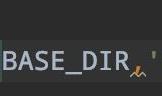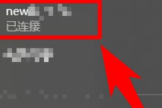如何通过电脑向小米路由器上传文件(怎么往小米路由器上储存文件)
一、如何通过电脑向小米路由器上传文件
1、在连接到小米路由器网络的电脑上打开管理地址:192.168.31.1;可以在登录页面中下载电脑版的小米路由器客户端。
2、接下来请安装最新版本的小米路由器客户端。
3、在电脑上登录小米路由器的客户端以后,请在它的窗口右下角点击“更多”选项。
4、接着请点击打开“备份设置”选项。
5、软件默认是开启了一个智能备份,点击它可以查看具体的备份选项。
随后可以看到智能备份其实就是包括了电脑中的照片、拍摄视频、音乐以及文档这些数据。
如果你想要添加更多的自定义目录,在这里请点击“自定义备份”返回。
6、接着请点击“添加文件夹”选项。
7、随后我在选择了一个位于电脑桌面上的工作目录,因为这里存放了有重要数据,如图所示
8、接着即可看到刚刚为小米路由器添加的一个新的备份工作,点击“开始备份”按钮即可。
9、当备份完成以后,点击“查看文件”选项。
10、随后即可看到刚刚在路由器上添加的自定义备份目录了。
11、不过,当前这个备份还有一个不好的地方,就是不能自动备份目录中新增的文件。
建议后期可以添加自动备份的功能,即同步功能步好了。
二、怎么往小米路由器上储存文件
往小米路由器上储存文件的步骤如下:
1、在连接到小米路由器网络的电脑上打开管理地址:192.168.31.1,可以在登录页面中下载电脑版的小米路由器客户端。
2、下载成功后在窗口右下角点击“更多”选项。
3、点击打开“备份设置”选项,软件默认是开启了一个智能备份,点击它可以查看具体的备份选项,随后可以看到智能备份其实就是包括了电脑中的照片、拍摄视频、音乐以及文档这些数据。
如果想要添加更多的自定义目录,在这里请点击“自定义备份”返回。
4、点击“添加文件夹”选项,添加成功后点击“开始备份”按钮。
5、备份完成以后,点击“查看文件”选项,即可存储成功。